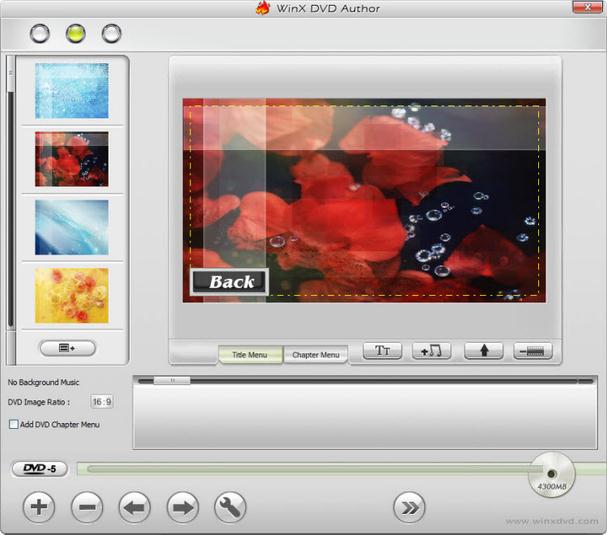Top 10 kostenlose DVD-Brenner-Software
Obwohl DVDs heute seltener als je zuvor genutzt werden, stellen sie immer noch die beste Plattform zum Speichern von Videos dar. Einerseits können DVDs Platz auf Ihrem Computer sparen, wenn Sie große Dateien besitzen. Andererseits sind DVD tragbar, Sie können Ihre Videos oder Diashows also ganz einfach mit Ihren Freunden auf dem Fernseher oder anderen Wiedergabegeräten teilen. Allerdings hat nicht jeder die Möglichkeit, Videos auf DVD zu speichern, Sie müssen also auf professionelle Tools zurückgreifen. Wenn Sie auf der Suche nach einer kostenlosen DVD-Schreib-Software sind, meist als kostenlose DVD-Brennsoftwarebezeichnet, sind Sie hier auf der richtigen Seite. Im Folgenden finden Sie hier eine Liste der wichtigsten 10 DVD-Brennprogramme, die Sie kostenlos herunterladen können, um mit dem Brennen von Musik-CDs oder Film-DVDs zu beginnen. Mit einigen davon können Sie sogar Blu-ray HD-DVDs brennen. Hier sind sie:
Teil 1. Die beste professionelle DVD-Brenner-Software
Wondershare DVD Creator ist als benutzerfreundlicher und leistungsfähiger DVD-Ersteller bekannt, mit dem Sie Ihre Videos in jedem beliebigen Format auf DVD/Blu-ray/ISO-Dateien/DVD-Ordner mit Funktionen für DVD-Menüanpassung und -Videobearbeitung brennen können.
Wondershare DVD Creator
- · Brennen von Videos und Bildern in jedem Format auf DVD/ISO/DVD-Ordner/Blu-ray.
- · Zusätzliche Toolbox mit Funktionen wie Video-Editor, Diashow-Ersteller, Ein Klick zum Brennen einer DVD, DVD zu DVD, DVD zu Video etc.
- · Passen Sie Ihr DVD-Menü mithilfe verschiedener Parameter wie Bild, Musik, Text, Vorschaubildern, Kapiteln und mehr an.
- · Bietet mehr als 100 kostenlose statische und dynamische Menüvorlagen von Film, Familienleben bis hin zu Sport.
- · Integrierter Editor für das einfache Personalisieren von Videos per Trimmen, Beschneiden, Hinzufügen von Untertiteln, Anwenden von Effekten und mehr.
- · Alternative zu kostenlose DVD-Brenner-Software zum Brennen von DVDs mit superhoher Geschwindigkeit und hoher Qualität.
- · Unterstützte Betriebssysteme: Windows 10/8/7/XP/Vista/2003, MacOS High Sierra 10.13, MacOS X 10.12, 10.11, 10.10, 10.9, 10.8, 10.7, 10.6.
Umfangreiches Video-Tutorial: Wie kann man DVD zu DVD kopieren
Schritte zum Brennen von Videos auf DVD mit Wondershare DVD Creator:
Schritt 1 Starten der Wondershare DVD-Brenner-Software
Laden Sie die Wondershare DVD-Brennersoftware auf Ihren Windows-PC oder Mac herunter, installieren und starten Sie sie. Wählen Sie die Option DVD-Video erstellen auf der Benutzeroberfläche.

Schritt 2 Videos auf DVD-Brenner importieren
Um Dateien von Ihrem PC hinzuzufügen, klicken Sie auf das + -Symbol auf dem Quelle-Tab. Nun öffnet sich ein Fenster zum Durchsuchen und Importieren. Sie können Dateien auch direkt in die leere Oberfläche ziehen, um sie erfolgreich hinzuzufügen.

Schritt 3 Video bearbeiten und Vorlage für DVD auswählen (optional)
Alle hinzugefügten Dateien werden nun als Vorschaubilder in der linken Spalte angezeigt. Klicken Sie auf das Stiftsymbol auf der Miniaturansicht, um das Video-Editor -Fenster zu öffnen. Hier können Ihre Videos per Zuschneiden, Trimmen, Drehen, Wasserzeichen hinzufügen, Effekte anwenden usw. bearbeiten.

Wenn Sie die Videobearbeitung abgeschlossen haben, klicken Sie auf den Menü -Tab und wählen Sie ein Menüvorlagen-Design für Ihre DVD. Auf der rechten Seite finden Sie mehr als 100 kostenlose Vorlagen zu verschiedenen Themen. Wählen Sie Ihren Favoriten aus und doppelklicken Sie, um ihn zu übernehmen. Klicken Sie auf die Symbole im aktuellen Fenster, um weitere Anpassungen vorzunehmen, z.B. das Ändern von Hintergrundmusik und Bildern, das Hinzufügen von Text, das Erstellen von Kapiteln usw.

Schritt 4 Vorschau und Brennen von Videos auf DVD
Wenn Sie alle Änderungen vorgenommen haben, wechseln Sie auf den Vorschau -Tab, um Ihre Arbeit zu überprüfen. Wenn Sie mit der aktuellen Version nicht zufrieden sind, können Sie zu den Anpassungen zurückwechseln.

Wechseln Sie abschließend auf den Brennen -Tab und legen Sie einen leeren Datenträger in Ihren PC ein. Wählen Sie die Auf Medium brennen -Option und wählen Sie Einstellungen wie Disc-Label, TV-Standard, Ordnerpfad usw. Klicken Sie im letzten Schritt auf den Brennen -Knopf, um mit dem Brennen von Videos auf DVD zu beginnen.

Teil 2. Noch eine Top 10 der kostenlosen DVD-Brenner-Software
Hierbei handelt es sich um eine kleine Anwendung, die mit vielen erweiterten Funktionen ausgestattet ist und CD, DVD, Blu-ray und HD DVD brennen kann. ImgBurn unterstützt viele Bilddateiformate wie BIN, DVD, DI, MDS, PDI und NRG. Die Anwendung unterstützt außerdem Unicode-Ordner und -Dateinamen, so dass Sie auf keine Probleme stoßen, falls Sie einen fremden Zeichensatz verwenden. Es ist die beste Anwendung, die Sie unbedingt nutzen sollten, wenn Sie regelmäßig mit Bilddateien arbeiten. Damit erstellen Sie problemlos DVD-Videos, Blu-ray-Videos und HD-DVD-Videos.
Erfahren Sie mehr über ImgBurn >>
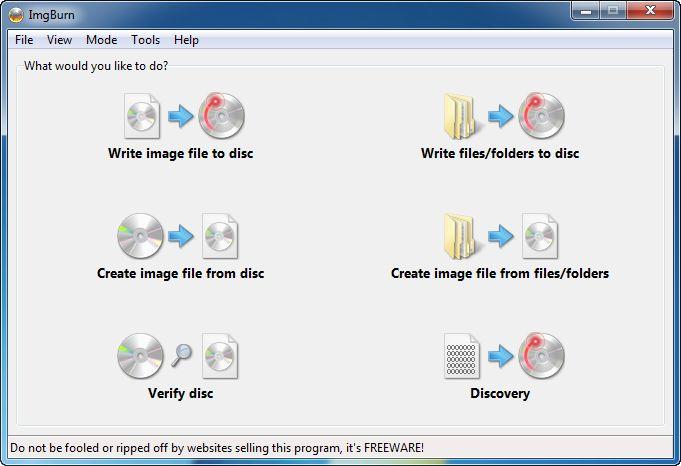
Dies ist ein effektives Tool zum Grabben, Brennen und Mastern von DVD-, CD-, Blu-ray & HD-DVD-Medien. StarBurn unterstützt alle Arten optischer Speichermedien wie CD-R/RW, BD-R/RE, DVD+R/RW, DVD-RAM und HD-DVD-R/RW sowie eine großen Auswahl an Brennhardware. Mit StarBurn können Sie als Benutzer Kopier- und Brennvorgänge sowie erweiterte DVD-Mastering- und Authoring-Arbeiten ausführen.
Diese innovativen Funktionen ermöglichen es Ihnen, DVD-Videoinhalte aus benutzerdefinierten Videodateien und Zusammenstellungen anderer DVDs zu erstellen. Abgesehen davon können Sie mit Hilfe des DVD-Aufteilungs-Assistenten DVD-Videos in kleinere Videos aufteilen und diese dann mit Hilfe des StarPort DVD-ROM-Emulators auf beschreibbare DVDs brennen und anschließend teilen. So können Sie Ihr DVD-Video direkt auf Ihrem Computer abspielen.
Erfahren Sie mehr über StarBurn >>
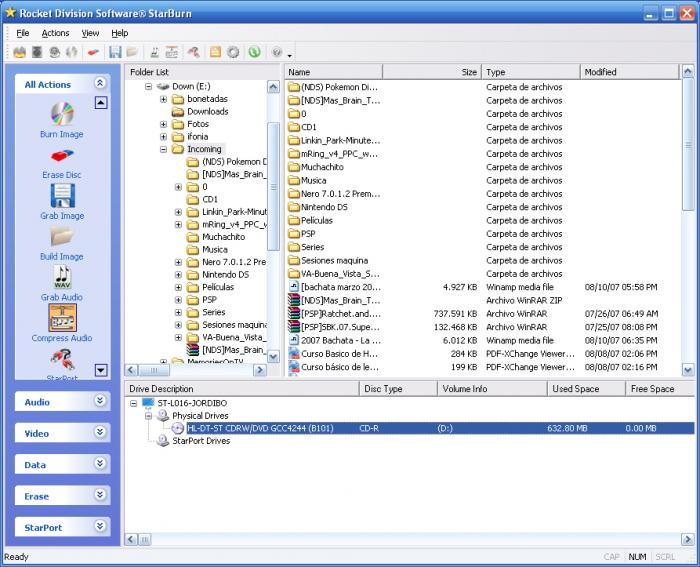
Dies ist die beste Wahl bei Videokonvertierungssoftware. Sie können die Software zum Konvertieren und Brennen von Videos wie AVI zu DVD, MKV zu DVD, WMV zu DVD, MPEG, OGM und Quicktime MOV verwenden. Dieser preisgekrönte DVIX-zu-DVD-Videokonverter brennt Audio- und Videoformate auf DVD. Die Konvertierung von Video ist in DIVX, AVI, MKV, XVID, VOB, VCD und DVD möglich. Dies ist eine Softwarekomplettlösung zum Brennen und Konvertieren von Videos, auf die Sie setzen sollten.
Erfahren Sie mehr über ConvertXtoDVD >>
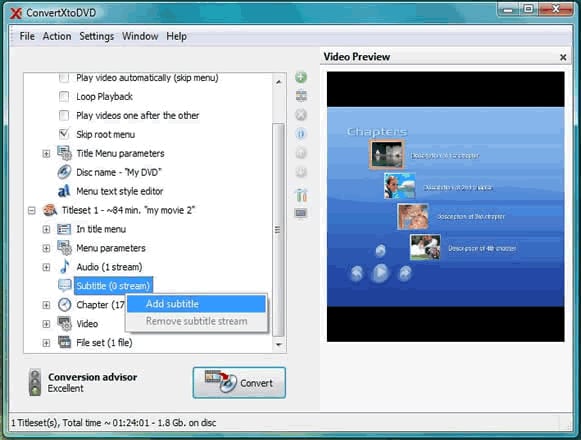
Dies ist eine kostenlose DVD/CD-Brennsoftware, mit der Sie unter Mac OS X und Windows Daten- und Audio-CDs erstellen und aufnehmen können. Sie bringt eine benutzerfreundliche Oberfläche mit. Um Sie zu nutzen, müssen Sie Ihre Dateien einfach hineinziehen. Die Software kann auf die Plus-Version upgegradet werden. So können Sie mehr Funktionen zu einem günstigen Preis freischalten.
Deep Burner Free Portable ist, wie der Name schon sagt, ein praktisches DVD/CD-Brennprogramm. Es läuft direkt von einem tragbaren Laufwerk, unabhängig davon, ob es sich um eine Compact-Flash-Karte, ein USB-Flash-Laufwerk oder eine Diskette handelt. Mit Deep Burner Free Portable können Sie beliebige DVDs kopieren, Daten brennen, Backups erstellen und danach ganz einfach ISO-CDs erstellen.
Erfahren Sie mehr über Express Burn >>
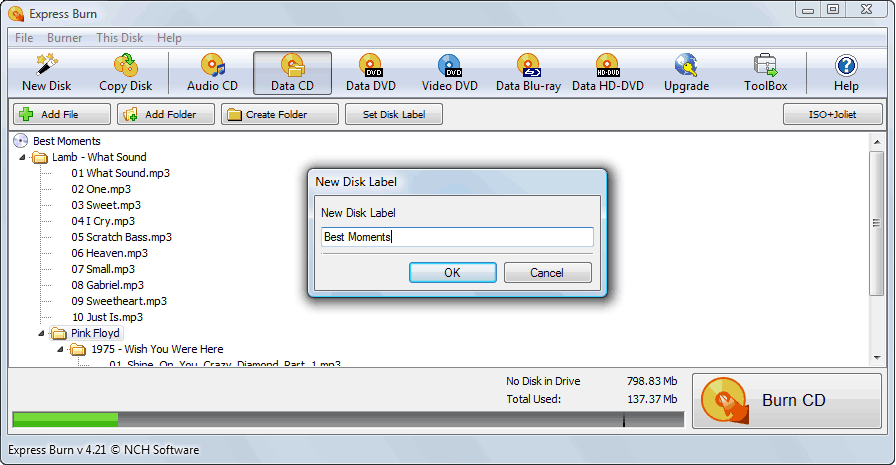
Diese Software ist für alle Benutzer geeignet, die Brennprogramme wie WinOnCD und Nero für vollkommen überfrachtet halten, und bringt Funktionen mit, die von jedem benötigt werden. AmoK CD/DVD Burning verzichtet auf einen Media-Hub, Wave-Editor und Cover-Designer. Allerdings lassen sich damit keine Videos erstellen. Mit dieser Software können Sie DVDs und CDs brennen. Sie bietet alle Optionen, die Sie benötigen.
Erfahren Sie mehr über AmoK CD/DVD Burning >>
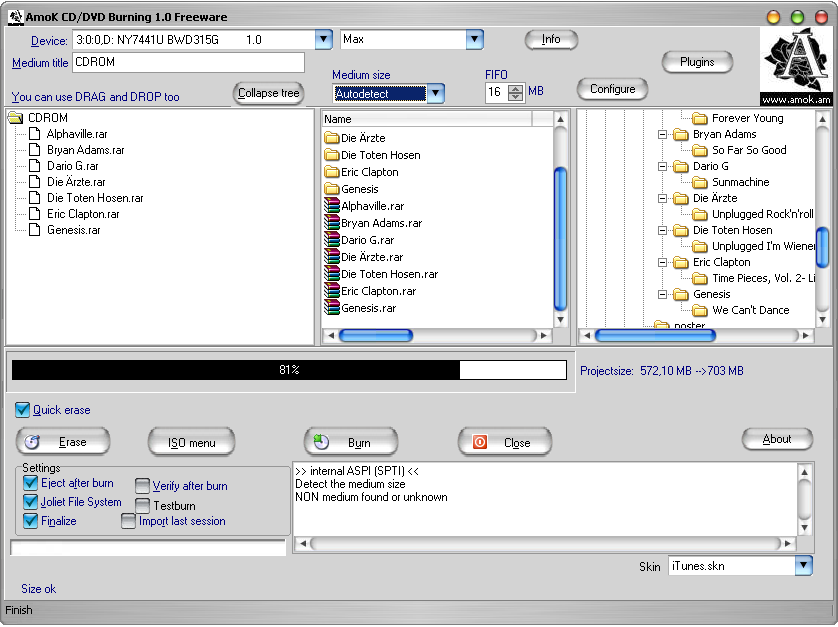
Mit BurnAware können Sie gewöhnliche Brennvorgänge ganz einfach durchführen. Es ermöglicht das Schreiben auf alle DVD/CD-Medien wie Blu-rays, das Erstellen und Brennen von DVD-Images, das Schreiben von Multisession-DVDs, das Überprüfen der Dateiintegrität und das sofortige Brennen von Zusammenstellungen auf optische Medien, ohne dass die Software zunächst auf die Festplatte warten muss.
Erfahren Sie mehr über BurnAware >>

Diese Software stellt außerdem eine kostenlose DVD- oder CD-Brennlösung für Microsoft Windows dar. Sie bietet eine große Auswahl hervorragender Funktionen, darunter eine einfach zu bedienende Programmoberfläche und eine Windows Explorer-Integration.
Erfahren Sie mehr über InfraRecorder >>
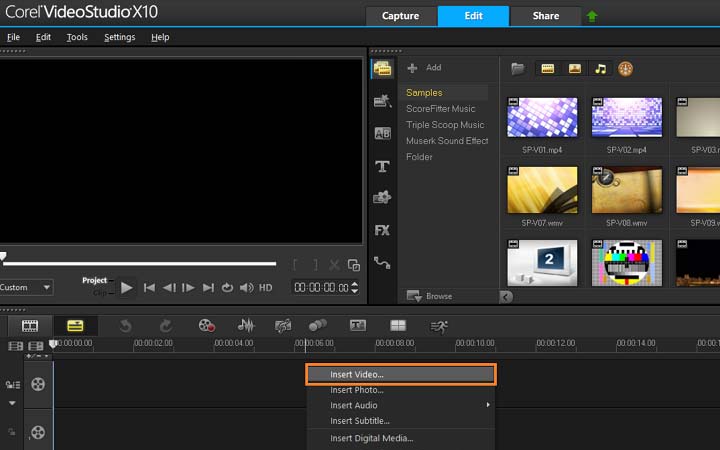
Dies ist eine kostenlose Anwendung, mit der Sie DVDs und CDs oder auch HD-DVDs und Blu-rays brennen können. Sie bietet außerdem die Fähigkeit zum Brennen und zum Erstellen von ISOs und verfügt über eine mehrsprachige Oberfläche. Jeder kann diese Software kostenlos nutzen, sie enthält keine Adware oder anderen schädliche Bestandteile.
Erfahren Sie mehr über CDBurnerXP >>
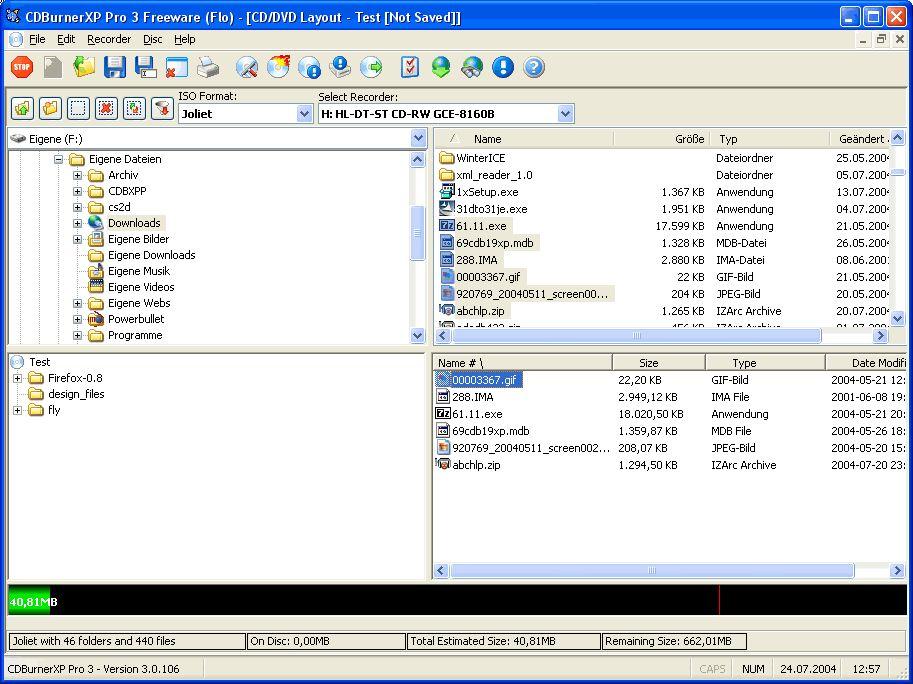
Diese Software ist auch als ein einfache und kostenlose CD- und DVD-Brennsoftware bekannt, die Daten, Video oder Audio auf CD und DVD brennen kann. Sie unterstützt unterschiedliche Audioformate wie WAV, MP3, WMA, OGC, AAC, FLAC und M4A. So können Sie Ihre ISO-Dateien effizient brennen, speichern und ebenso DVDs kopieren.
Erfahren Sie mehr über Free Easy CD DVD Burner >>
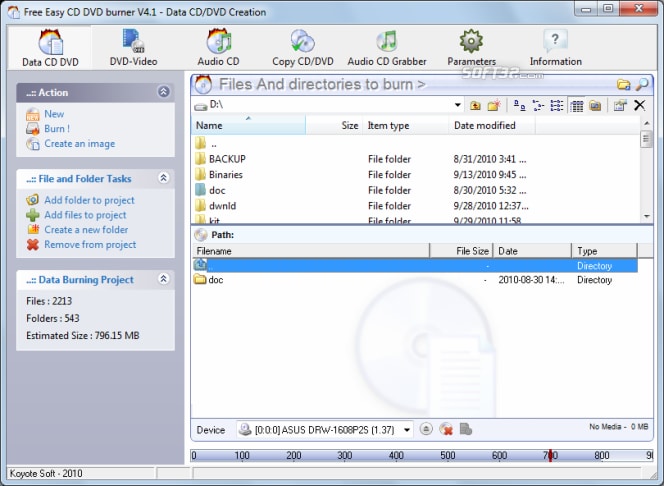
Dieser DVD-Ersteller ist die perfekte Wahl als DVD Flick Alternative für Windows, denn er arbeitet schnell, effizient und bietet viele verschiedene Optionen. Der Nutzer wird hierbei nicht verwirrt, egal ob um ein einfaches Backup Ihrer Dokumente oder eine professionell aussehende DVD für Ihre Heimkino-Sammlung geht. Diese Software bietet die Möglichkeit, eine Inhaltsseite, Untertitel und Kapiteltitel hinzuzufügen.
Erfahren Sie mehr über WinX DVD Author >>